Jeśli regularnie kupujesz na Amazon produkty, takie jak proszek do prania, kawę czy pieluchy, możesz wykupić subskrypcję Amazon Savings, aby otrzymać rabat aż do 15 proc. Pokażemy Ci tutaj, jak możesz anulować subskrypcję oszczędnościową na Amazon.
Krótki przewodnik: Anuluj subskrypcję oszczędnościową Amazon
Otwórz stronę subskrypcji oszczędnościowej na Amazon. Wybierz zakładkę „.Subskrypcje„ Na komputerze kliknij zdjęcie produktu. Na urządzeniu mobilnym dotknij „Edytować„.Wybiera”Anuluj subskrypcje„, podaj powód i potwierdź za pomocą „Anuluj moją subskrypcję„.
Subskrypcja oszczędnościowa Amazon: w ten sposób możesz ją anulować
Oto przewodnik krok po kroku. Poniżej znajduje się krótki przewodnik.
pierwszy krok:
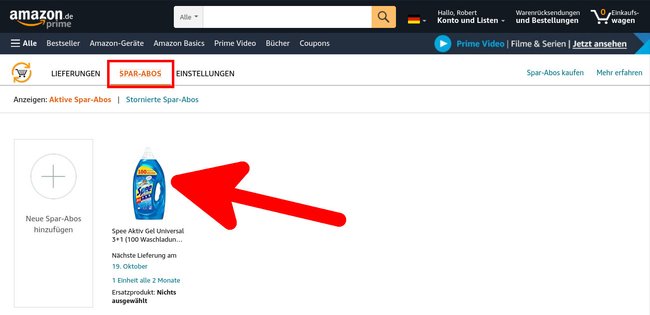
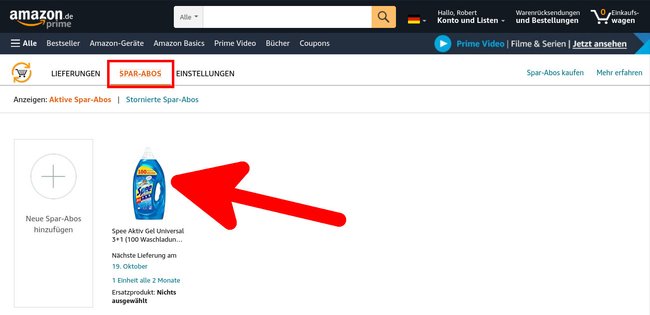 Źródło obrazu: GIGA
Źródło obrazu: GIGA
Otwórz obszar „Twoja subskrypcja oszczędnościowa” i kliknij na górze zakładkę „Twoja subskrypcja oszczędnościowa”.Spar-Abos„. Jeśli korzystasz z przeglądarki na komputerze, kliknij zdjęcie produktu, którego subskrypcję oszczędnościową chcesz anulować. Na smartfonie lub tablecie dotknij „Edytować„.
drugi krok:
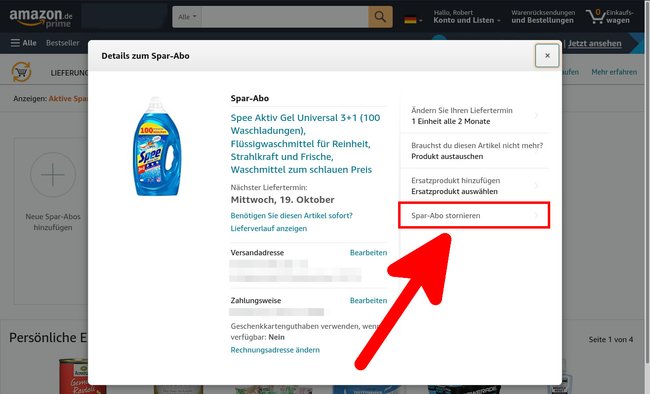
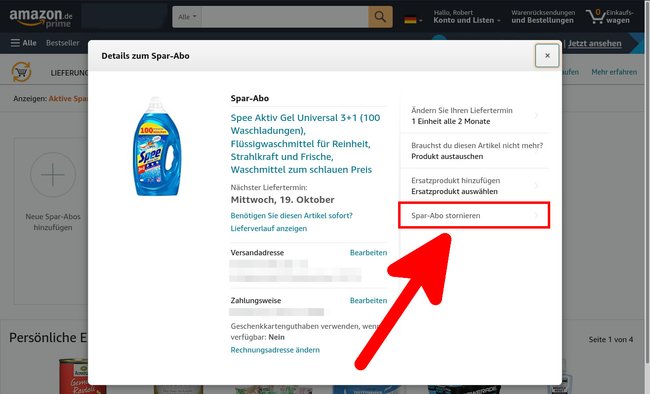 Źródło obrazu: GIGA
Źródło obrazu: GIGA
W małym oknie po prawej stronie kliknij „Anuluj subskrypcję oszczędnościową„. Jeśli chcesz zmienić tylko interwał dostawy lub ilość produktu, kliknij „Zmień datę dostawy” powyżej.
Trzeci krok:
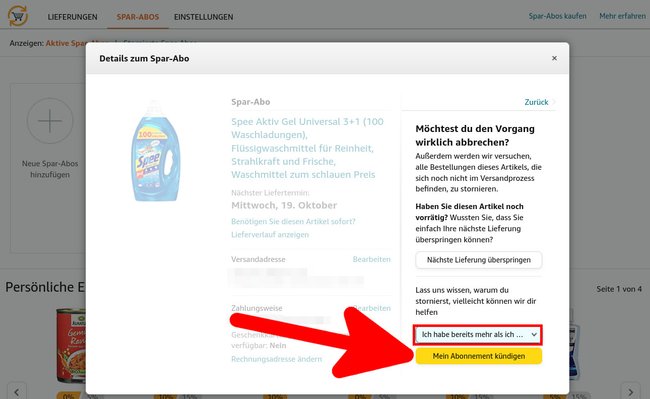
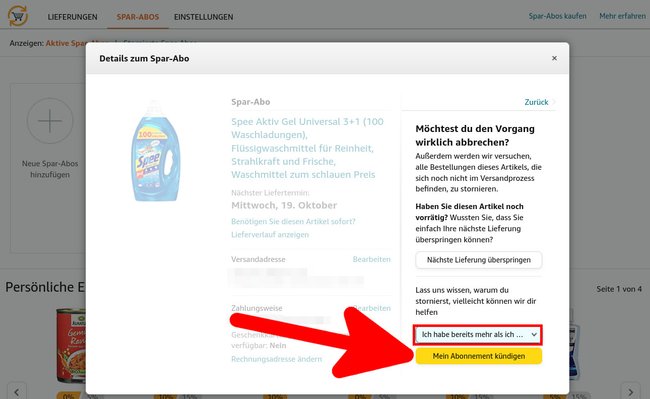 Źródło obrazu: GIGA
Źródło obrazu: GIGA
Albo po prostu pominiesz następną dostawę, albo całkowicie anulujesz subskrypcję oszczędnościową dla tego produktu. Wpisz jeden poniżej Powód i kliknij przycisk „Anuluj moją subskrypcję„. Otrzymasz wówczas wiadomość „Anulowanie potwierdzone„.
Czwarty krok (opcjonalnie):
Wykonując powyższe kroki, anulowałeś jedynie subskrypcję oszczędnościową, czyli cykliczną dostawę Twojego produktu. Jeśli jednak właśnie zakończyłeś subskrypcję oszczędnościową, prawdopodobnie zamówiony produkt ponownie znajdziesz na liście swoich zamówień Amazon. Jeśli nie chcesz, aby ta wiadomość została wysłana, możesz w zwykły sposób anulować to zamówienie.
Subskrybuj i zapisuj produkty na Amazon
Każdy powinien znać te sztuczki Amazona:
Amazon: Czym w ogóle jest subskrypcja oszczędnościowa?
Możesz także zamówić online przedmioty codziennego użytku w Amazon, dzięki czemu są one nawet o 15 procent tańsze. Należą do nich na przykład żywność, artykuły gospodarstwa domowego, produkty drogeryjne, artykuły dla dzieci i karma dla zwierząt domowych. Jeżeli wykupiłeś abonament oszczędnościowy, przesyłka nie będzie dostarczana jednorazowo, lecz w regularnych odstępach czasu, opcjonalnie od jednego do sześciu miesięcy.
Oszczędzasz na każdym przedmiocie 5 procent w porównaniu do zwykłej ceny. Jeśli wykupisz jednocześnie pięć lub więcej subskrypcji oszczędnościowych, zniżka wzrośnie do 15 procent za sztukę. Wszystkie zamówienia typu Subskrybuj i Zapisz są Darmowa dostawa dostarczone – niezależnie od wartości zamówienia. Nie ma znaczenia, czy jesteś klientem Prime, czy nie.

 Amazon: Tutaj możesz wybrać subskrypcję oszczędnościową. (Źródło obrazu: GIGA)
Amazon: Tutaj możesz wybrać subskrypcję oszczędnościową. (Źródło obrazu: GIGA)
Uzyskaj 15% zniżki bez subskrypcji Amazon Savings
Ponieważ subskrypcja oszczędnościowa na Amazon można anulować w dowolnym momenciemożesz otrzymać 15% rabatu bez konieczności ciągłego otrzymywania tych samych produktów.
Przykład:
Zamawiasz detergenty, karmę dla psów, pieluchy, szczoteczki do zębów i kawę w ramach abonamentu oszczędnościowego z 15% rabatem. Po pierwszej dostawie możesz zrezygnować z abonamentu oszczędnościowego.
GIGA poleca
Więcej ciekawych artykułów
Spodobał Ci się post? Śledź nas na WhatsApp i Google News i nie przegap żadnych aktualności na temat technologii, gier i rozrywki.
